ArcGIS GeoPlanner vous permet d’exporter votre carte Web dans plusieurs formats graphiques et de les télécharger sur votre disque local. Cela vous permet d’incorporer un fichier image ou PDF statique dans d’autres sites Web, rapports et documents associés à votre projet de planification.
- Cliquez sur Open Menu (Ouvrir le menu)
 en haut de l’application, puis sur Print (Imprimer).
en haut de l’application, puis sur Print (Imprimer).La boîte de dialogue Print Image (Imprimer l’image) s’ouvre.
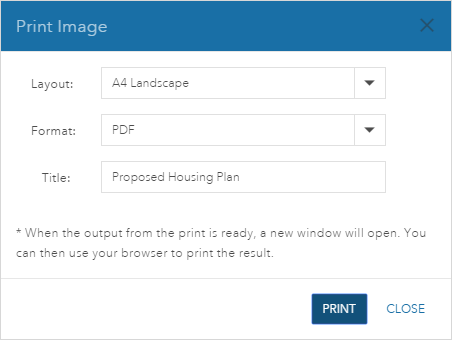
- Spécifiez le format de mise en page.
- Paysage A3
- Portrait A3
- Paysage A4
- Portrait A4
- Lettre ANSI A Paysage
- Lettre ANSI B Paysage
- Tabloïd ANSI B Paysage
- Tabloïd ANSI B Portrait
- MAP_ONLY
La mise en page MAP_ONLY affiche uniquement un instantané de la carte, alors que les autres mises en page affichent l’échelle de la carte, la barre d’échelle, la date et le titre en complément d’un instantané de la carte.
- Spécifiez le format de fichier.
- PNG32
- PNG8
- JPG
- GIF
- EPS
- SVG
- SVGZ
- AIX
- TIFF
- Spécifiez un titre pour l’impression dans la zone de texte Title (Titre).
- Cliquez sur Imprimer.
Le processus d’impression de l’image commence. Une fois le processus terminé, l’image s’ouvre dans une nouvelle fenêtre de navigateur.
Remarque :
Vous devez activer les fenêtres contextuelles dans votre navigateur Web afin de pouvoir visualiser l’image.
Rubriques connexes
Vous avez un commentaire à formuler concernant cette rubrique ?